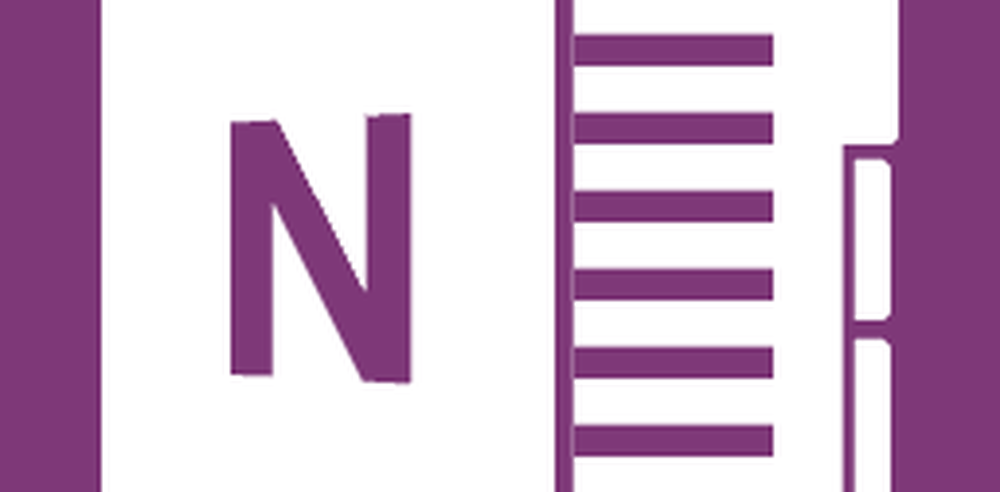So zentrieren Sie Taskleistensymbole in Windows 10
In Windows 10 sind die Symbole in der Taskleiste standardmäßig links ausgerichtet. Wir alle haben diese Praxis schon lange erlebt. Einige Windows-Benutzer möchten jedoch die Symbole in der Taskleiste zentrieren. Sie können zwar einen kostenlosen Launcher oder ein Dock verwenden, um dies zu tun, aber Sie können auch den in diesem Beitrag beschriebenen Trick verfolgen. Diese Platzierung ist eine Art MacOS-Dokument, das sich in der unteren Mitte des Bildschirms befindet, und ziemlich bequem, um auf die bevorzugten oder häufig verwendeten Apps zuzugreifen.
Wie Sie wahrscheinlich bereits wissen, ermöglicht Windows 10 die Änderung der Symbolausrichtung in der Taskleiste. Sie können auch die Tools von Drittanbietern verwenden, um die Ausrichtung der Standardsymbole in die Mitte der Taskleiste zu ändern. Wenn Sie die Taskleistensymbole in Windows 10 zentrieren möchten, finden Sie hier eine Schritt-für-Schritt-Anleitung zum Durchführen der Änderung.
Zentrums-Taskleistensymbole in Windows 10
1] Erstellen Sie eine Symbolleiste
Sie müssen beispielsweise einen Dummy-Ordner auf Ihrer Festplatte erstellen D: \ Emp zum Beispiel. Der Name und der Ort des Ordners sind jedoch nicht wichtig.
Klicken Sie nun mit der rechten Maustaste auf die Taskleiste, und wählen Sie aus Symbolleisten -> Neue Symbolleiste. Wählen Sie den neuen Ordner aus, den Sie erstellt haben, da in der Taskleiste eine Verknüpfung zu dem Ordner angezeigt wird.
![]()
Wiederholen Sie den letzten Schritt. Jetzt haben Sie zwei Verknüpfungen zu Ihrem Ordner in der Taskleiste. Klicken Sie nun mit der rechten Maustaste in die Taskleiste und Sie erhalten die Option Taskleiste fixieren, Deaktivieren Sie die Option zum Entsperren der Taskleiste.
Ziehen Sie als Nächstes eine der Ordner-Verknüpfungen, die wir im letzten Schritt erstellt haben, ganz links neben der Startschaltfläche. Wählen Sie den Symbolordner aus und ziehen Sie ihn in die Taskleiste, um ihn in der Mitte auszurichten.
Klicken Sie nun mit der rechten Maustaste auf die Ordner-Verknüpfungen, und deaktivieren Sie das Kontrollkästchen Titel anzeigen und Text anzeigen Möglichkeit. Klicken Sie anschließend mit der rechten Maustaste auf die Taskleiste und wählen Sie die Option Taskleiste sperren um es zu sperren Das ist es!! Jetzt wissen Sie So zentrieren Sie Taskleistensymbole in Windows 10.
![]()
2] Verwenden Sie TaskDock
Für nicht so technisch versierte Leute, Taskdock ist ein weiteres kostenloses Dienstprogramm, das ähnlich wie Falcon10 funktioniert. Es gibt der Taskleiste ein bisschen mehr ein Dock wie ein Gefühl.
Diese nette kleine App ordnet den Taskleistenanwendungsbereich durch Zentrieren der Symbolleiste neu an. Diese Anwendung enthält keine Konfigurationseinstellungen. Es ist nur ein Doppelklick erforderlich, um seine Funktion zu aktivieren.
![]()
Wenn Sie die Einstellung beenden möchten, klicken Sie mit der rechten Maustaste auf das grüne, kreisförmige Symbol in der Taskleiste. Klicken Sie mit der rechten Maustaste darauf und Sie haben die Möglichkeit, die App zu beenden.
3] Verwenden Sie Falcon10
Sie können Symbole auch mit der Mitte der Taskleiste ausrichten Falcon10 Hierbei handelt es sich um ein kostenloses Programm, mit dem alle Symbole in der Taskleiste einschließlich der fixierten Symbole zentriert werden.
![]()
Wenn Sie das Programm installiert und ausgeführt haben, fügt es das Symbol zur Taskleiste hinzu. Doppelklicken Sie einfach auf das Symbol, um die Einstellungen zu öffnen. In einem Feld wird die Liste der Optimierungen angezeigt. Sie müssen die Option Center-Taskleistensymbol auswählen und markieren.
AKTUALISIEREN: Falcon10 ist nicht mehr kostenlos.
Dies waren die drei einfachen Möglichkeiten, Taskleistensymbole in Windows 10 zu zentrieren. Probieren Sie sie aus und lassen Sie uns Ihre Erfahrung im Kommentarbereich unten wissen.